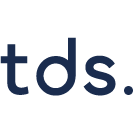「Reader by ElevenLabs」は音声生成AIツール「ElevenLabs」のスマホ版です。32言語に対応しており、日本語のテキストも音声化できるのが特徴。スマホひとつで場所を選ばずラジオのように音声を聴けるのが魅力です。
You can now generate smart personal podcasts from any of your PDFs, articles, eBooks, links or text in 32 languages with our ElevenReader iOS app. pic.twitter.com/KEEA3KBUso
— ElevenLabs (@elevenlabsio) November 27, 2024
そこで今回は「Reader by ElevenLabs」の使い方について操作画面を用いて解説。具体的にできることや利用金プランも併せて紹介します。
ElevenReader by ElevenLabsとは?
ElevenReaderはAI技術を活用し、テキストコンテンツを高品質な音声に変換する読み上げアプリです。視覚に頼らず、耳で情報を受け取る新しい体験が可能です。
たとえばPDF形式のレポートや日々のニュースレター、Web記事などさまざまな形式のテキストを取り込んで活用できます。
通勤中にニュース記事を耳で聴いたり運動中に電子書籍を楽しんだりと、多忙な日常の中で効率的に情報を得たい方にぴったり。また、iOSやAndroidで無料利用でき、誰でも簡単に始められるのが魅力です。
ElevenReaderの特徴
32言語に対応
グローバルに利用できる多言語対応機能で、異なる言語のテキストもスムーズに自然な音声で読み上げます。
選べるAI音声
さまざまなAI音声が用意されており、用途や好みに応じて選択可能です。
幅広い形式をサポート
PDF・ePub・Webページ・ニュースレターといった形式のテキストを音声化できます。
簡単で直感的な操作
シンプルな操作設計で、初めて使う人でも迷わずに利用できるよう工夫されています。
あらゆるシーンで活用可能
移動中や家事中、リラックスタイムなどあらゆるシーンで活用可能。目を使わず耳で情報を得られるので、時間を有効活用できるのが魅力です。
ElevenReader by ElevenLabsの料金プラン
ElevenReader by ElevenLabsの料金プランは下記の通りです。[1]
| プラン名 | 月額料金 | クレジット上限 | 含まれる内容 |
|---|---|---|---|
| Free | 無料 | 10,000 |
|
| Starter | 5ドル | 30,000 | |
| Creator | 22ドル | 100,000 |
|
| Pro | 99ドル | 500,000 |
|
| Scale | 330ドル | 2,000,000 |
|
| Business | 1,320ドル | 11,000,000 |
|
| Enterprise | カスタム料金 | 無制限 |
|
上記の内容からわかる通り、無料プランだと毎月10分の音声を生成できます。
多分世界初?ラジオ配信を完全に自動化できるElevenReadeが半端ない。
— チャエン | デジライズ CEO《重要AIニュースを毎日最速で発信⚡️》 (@masahirochaen) November 28, 2024
URL、記事、ファイル、テキストからポッドキャストを自動生成できる。日本語含む32ヶ国語対応。実際に作ったけど、普通に精度良いw 音声SNS更新は困らない。NotebookLMは日本語非対応なので、これ一択↓pic.twitter.com/3yyr0ouFte
また、上記ツイートのように複数の話者でラジオのように配信する場合、有料プランの加入が必要です。
ElevenReader by ElevenLabsの使い方
はじめに「Reader by ElevenLabs」のダウンロードページへアクセスします。
Android:https://play.google.com/store/apps/details?id=io.elevenlabs.readerapp
iPhone:https://apps.apple.com/us/app/reader-by-elevenlabs/id6479373050

ElevenReader by ElevenLabsより
上記の画面が標示されたら「インストール」をタップしてください。

ElevenReader by ElevenLabsより
アプリを開くとアカウント認証画面が標示されます。Googleアカウントかメールアドレスのいずれかでアカウント登録することが可能です。

ElevenReader by ElevenLabsより
上記のプライバシーポリシーを確認し、問題なければ「Agree」ボタンをタップします。

ElevenReader by ElevenLabsより
上記のように自分の年齢や利用用途などのアンケートが表示されるので、任意の内容を回答して下さい。

ElevenReader by ElevenLabsより
アンケートが完了すると、テキストを音読するボイスの種類を指定できます。任意のボイスを選んで「Continue」をタップします。

ElevenReader by ElevenLabsより
するとElevenReaderの作業画面が標示されます。上記画面の赤枠内がリンクになっているのでこちらをタップして下さい。

ElevenReader by ElevenLabsより
読み込むテキストの形状を指定する画面が標示されます。テキストをそのまま入力するなら「Write Text」、ファイル情報で指定するなら「Import File」を指定して下さい。
今回は直接テキストを指定する「Write Text」をタップして作業を進めます。

ElevenReader by ElevenLabsより
テキストの入力欄が表示されるので、音声化したいテキストを入力しましょう。指定後は右上の「Listen」をタップすると音声が再生されます。

ElevenReader by ElevenLabsより
上記のように音声で話している部分が青く表示されます。

ElevenReader by ElevenLabsより
音声化したデータは、トップ画面の「Library」欄から確認可能です。このように簡単にテキストを音声化できるので、移動時間などテキストを耳で聞きたいときにおすすめです
References
- ^ ElevenLabs. "Pricing". https://elevenlabs.io/pricing, (accessed 2024-12-03).
※上記コンテンツの内容やソースコードはAIで確認・デバッグしておりますが、間違いやエラー、脆弱性などがある場合は、コメントよりご報告いただけますと幸いです。
ITやプログラミングに関するコラム
 パソコンのキーボード操作一覧表【Windows編】
パソコンのキーボード操作一覧表【Windows編】 FeloとCanvaが連携!数分で高品質プレゼンを作成・編集可能に。具体的な使い方を詳しく解説
FeloとCanvaが連携!数分で高品質プレゼンを作成・編集可能に。具体的な使い方を詳しく解説 ポータブルAIボイスレコーダー「PLAUD NotePin」の評判は?具体的な機能やPLAUD Noteとの違い
ポータブルAIボイスレコーダー「PLAUD NotePin」の評判は?具体的な機能やPLAUD Noteとの違い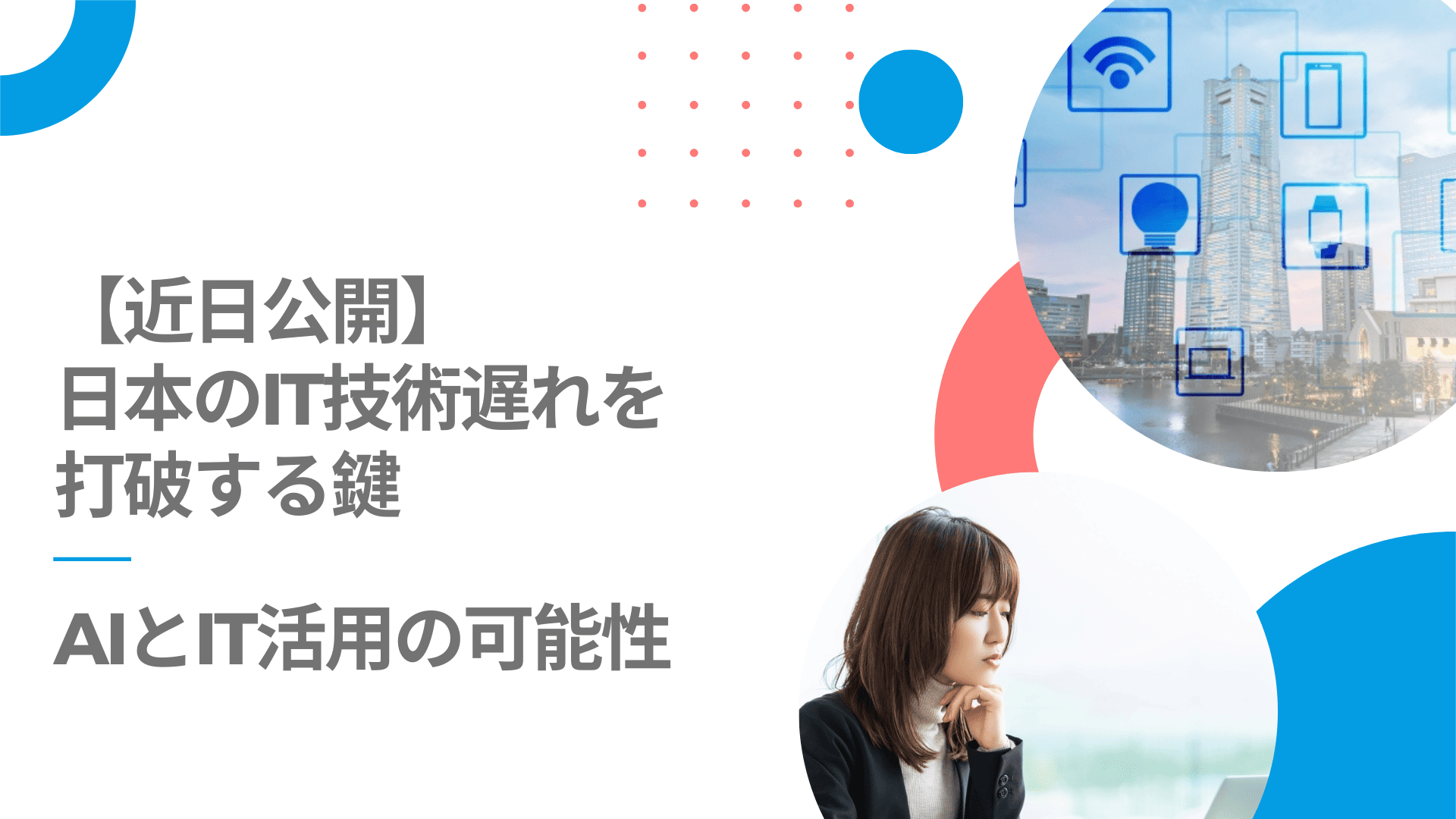 停滞する日本経済とIT後進国の現実。IT技術の理解から始まるAI活用の可能性
停滞する日本経済とIT後進国の現実。IT技術の理解から始まるAI活用の可能性